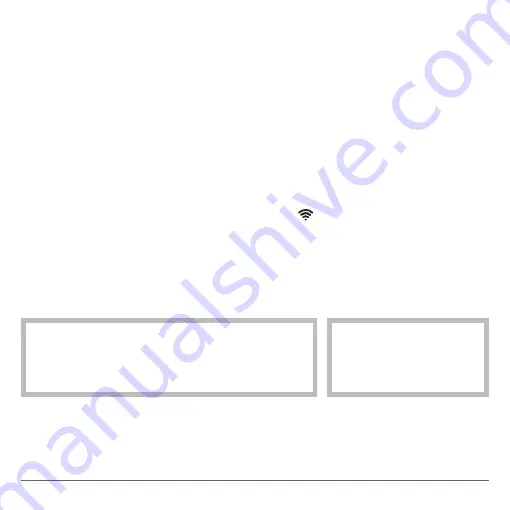
IT / 43
6.1 Procedura guidata in caso di TELE-CONTROLLO (TC)
1. Aprire l’app, fare log-in con l’account precedentemente creato e seguire le istruzioni fornite
dalla procedura guidata. L’app per iOS procederà con la procedura di connessione HomeKit
e successivamente tornerà automaticamente all’app.
2. Il prodotto sarà correttamente collegato ad internet e registrato quando:
- il display visualizza l’avvenuta connessione al router ed ad internet
- sulla app compare il messaggio di prodotto registrato con successo.
- il display visualizza la schermata base con l’icona “
” fissa
3. Da questo momento è possibile controllare il prodotto ATAG da remoto tramite l’app per
smartphone o il portale web
my.atag.zone
.
IMPORTANTE:
É possibile utilizzare ATAG zone da più dispositivi contemporaneamente, utilizzando sem-
pre le stesse credenziali di accesso. Per registrare più di un ATAG One zone ad un unico
account utente utilizzare l’apposita funzione all’interno della app.
• VIA APP: aprire l’app ATAG zone, senza fare log in,
e seguire la procedura guidata.
• VIA BROWSER: aprire il web browser, digitare 192.168.1.1
nella barra degli indirizzi, selezionare la rete wifi ed inserire la password.
Si consiglia di non modificare le impostazioni pre-definite
• Il sistema operativo iOS proporrà
in automatico gli step successivi
necessari a collegare il prodotto ad
internet
ANDROID
iOS
IMPORTANTE!
Per le procedure descritte nei prossimi paragrafi, si consiglia di lasciare attiva
l’impostazione predefinita DHCP = ON.
L’opzione DHCP = OFF può essere necessaria in caso di reti con IP statico
ATTENZIONE:
Dopo aver confermato la procedura, il proprio dispositivo (smartphone, PC, Tablet...) si di-
sconnetterà automaticamente dalla rete Remote Gw Thermo; il browser potrebbe visualizza-
re una pagina di errore che non dovrà essere presa in considerazione.










































